Для початку необхідно створити у Facebook додаток. За допомогою додатку система Pentry буде підключатися до вашої Facebook сторінки.
1. Створення нового додатку
- Перейдіть на сторінку https://developers.facebook.com/apps/ та натисніть на кнопку Create App
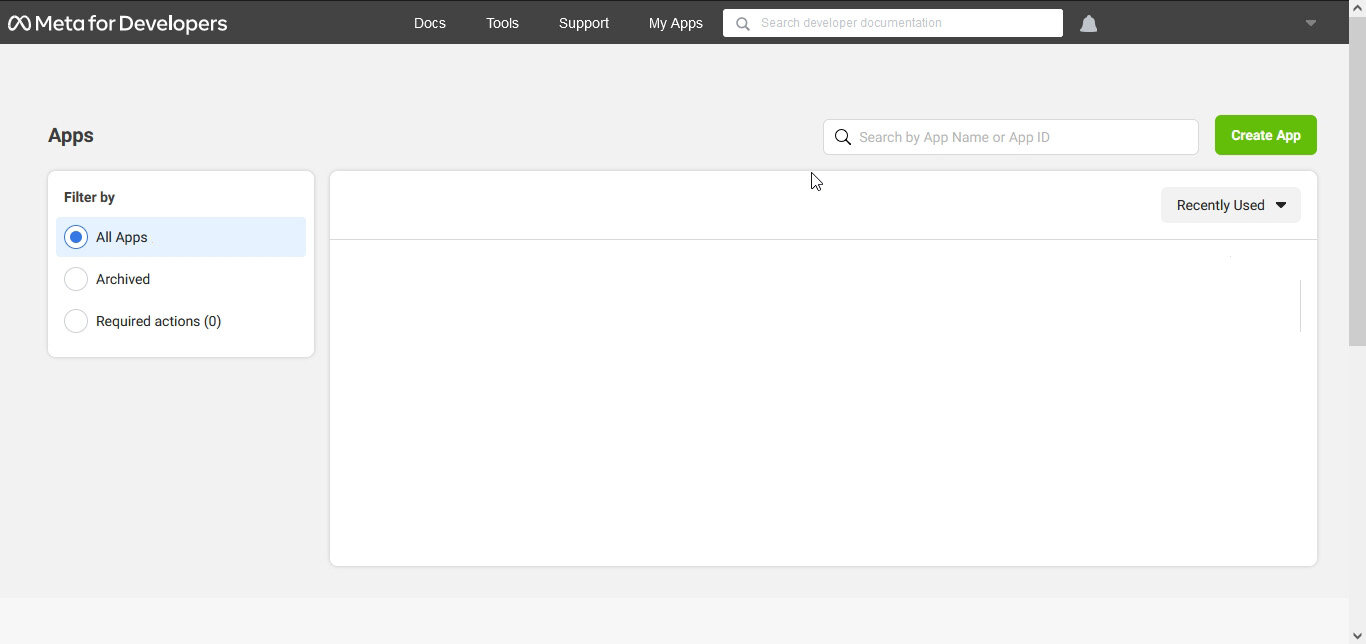
- Оберіть пункт Other та натисніть на кнопку Next
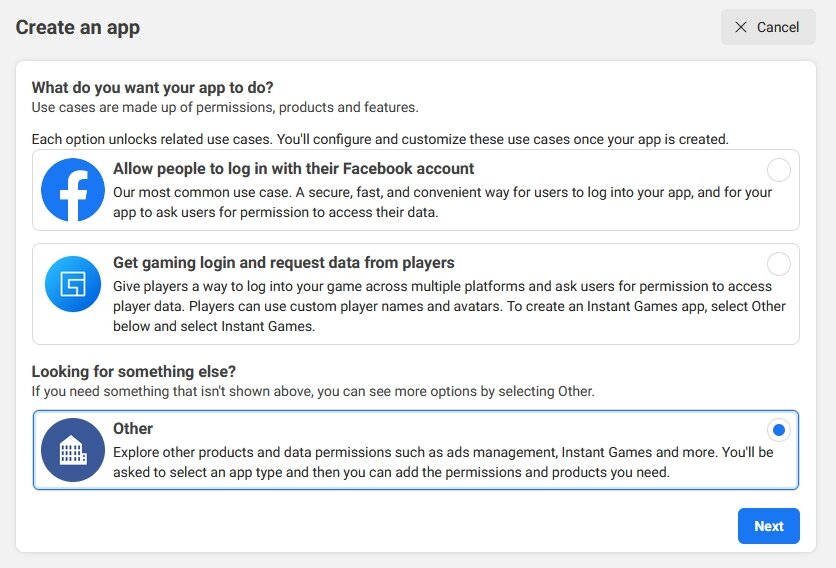
- Оберіть тип додатку Бізнес та натисніть на кнопку Next
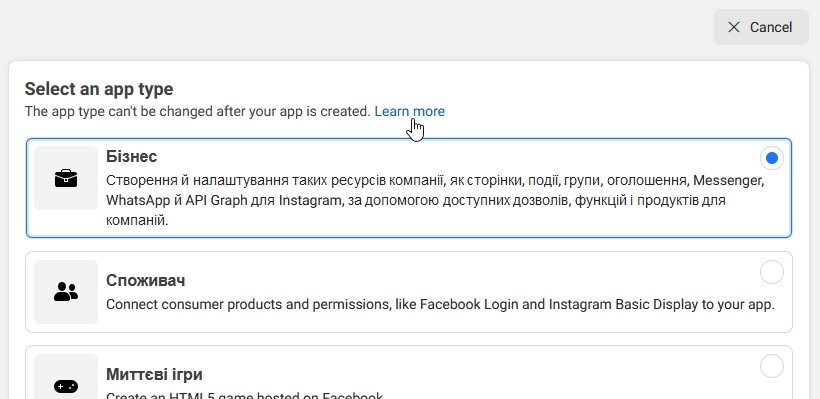
- В поле Add an app name введіть бажану назву для вашого додатку, а також заповніть поле App contact email та натисніть на кнопку Create app. Поле Business Account можна не вказувати.
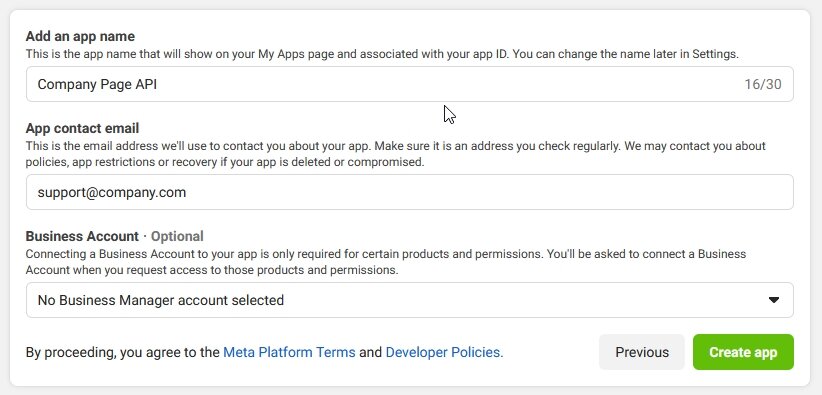
Ваш додаток створено. Щойно створений додаток перебуватиме в режимі "Розробник" (App Mode: Development).
Режим "Розробник" призначений для налаштування та тестування додатку. Якщо опублікувати допис в режимі "Розробник", то такі дописи не будуть доступні відвідувачам вашої сторінки у Facebook.
Для того, щоб ваші дописи стали доступні усім відвідувачам потрібно перевести додаток в режим "Діючий" (Live) провівши ще декілька налаштувань.
2. Активація режиму "Діючий" (Live)
- В лівому меню оберіть пункт Settings (Налаштування) > Base (Базові)
- В полі Privacy Policy URL введіть посилання на політику конфіденційності вашого сайтуЯкщо на вашому сайті відсутня політика конфіденційності, то ви можете ввести посилання на політику конфіденційності Pentry (https://pentry.org/uk/privacy)
- В полі Terms of Service URL введіть посилання на загальні правила користування вашим сайтом.Якщо на вашому сайті відсутні загальні правила користування, то ви можете ввести посилання на правила користування Pentry (https://pentry.org/uk/terms)
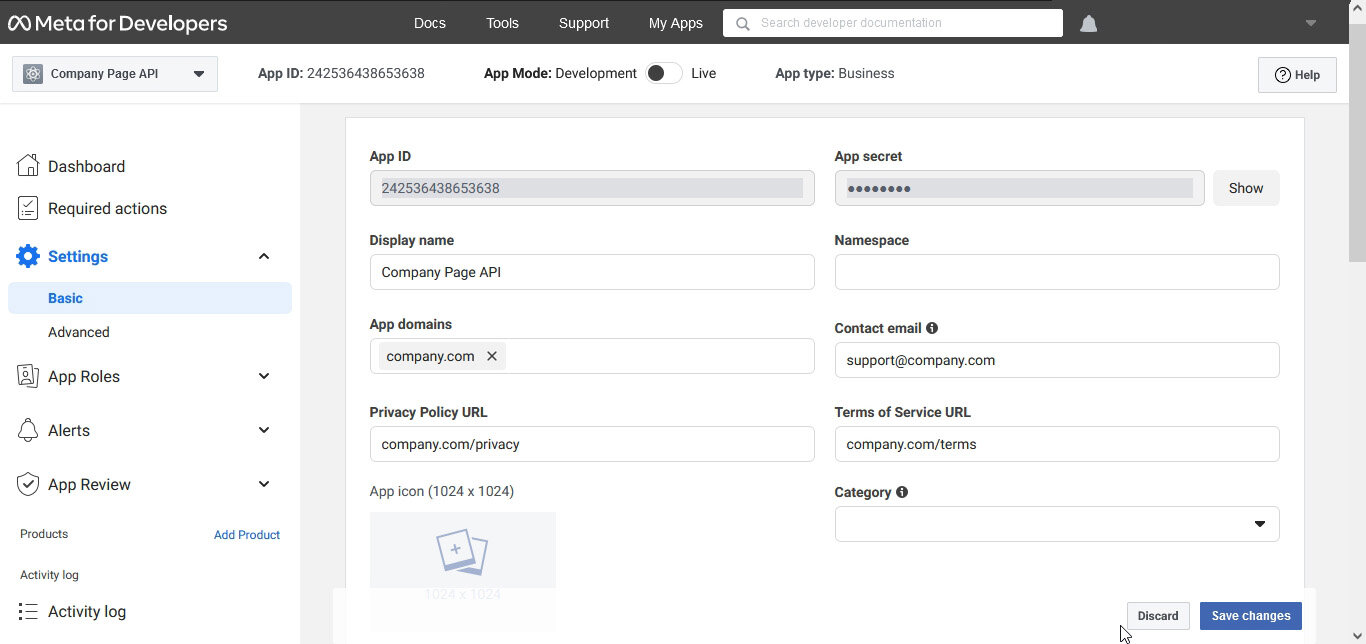
- Натисніть на кнопку Save changes для збереження введених даних.
- Після збереження вказаних налаштувань можна активувати режим "Діючий" (Live) натиснувши на перемикач режимів.
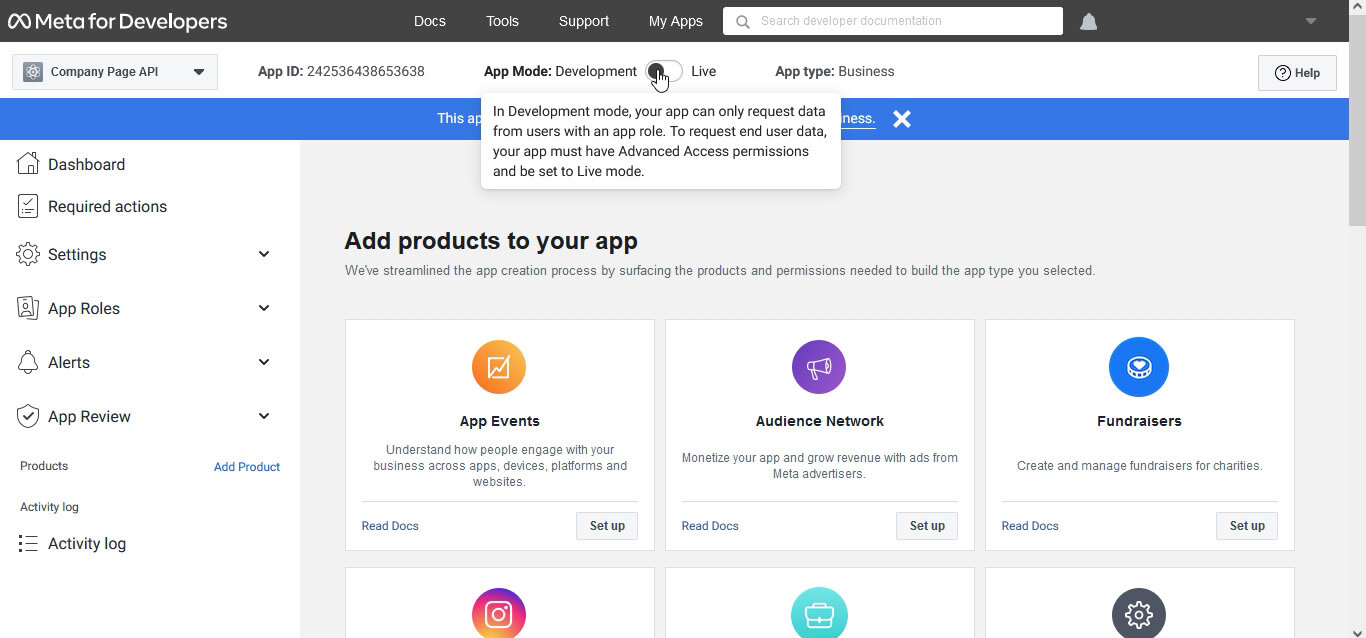
Останній кроком у налаштуванні Facebook є отримання спеціального токену (ключ) за допомогою якого Pentry зможе підключитися до вашої сторінки у Facebook та здійснювати публікацію, редагування чи видалення дописів.
3. Отримання Токену (ключа доступу)
- Перейдіть на сторінку https://developers.facebook.com/tools/explorer/
- В меню Meta App оберіть назву щойно створеного додатку
- В меню User or Page оберіть пункт Get User Access Token
- В меню Add a Permissions вкажіть права, які необхідно надати вашому додатку.
- Для додавання та редагування дописів на сторінці необхідно додати наступні права:
- pages_show_list - перегляд списку сторінок
- pages_read_engagement - перегляд дописів на сторінці
- pages_manage_posts - публікація дописів на сторінці
Якщо ваші сторінки створені у межах Бізнес акаунту, то необхідно також додати права: - business_management - управління бізнес-сторінкою
- pages_show_list - перегляд списку сторінок
- Натисніть на кнопку Generate Access Token
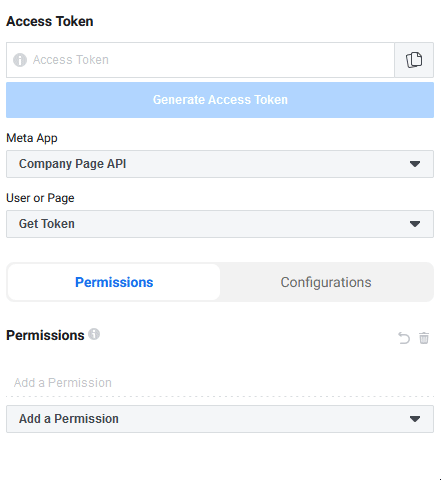
- Оберіть пункт Opt in to current Pages only, поставте відмітку навпроти сторінки, до якої необхідно надати доступ та натисніть на кнопку Продовжити
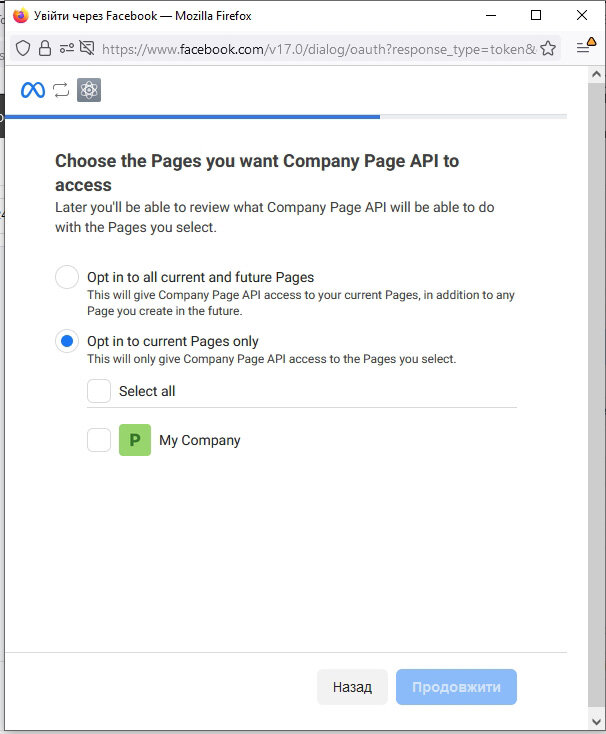
- Перевірте чи правильно вказано права, які необхідно надати додатку та натисніть на кнопку Зберегти.
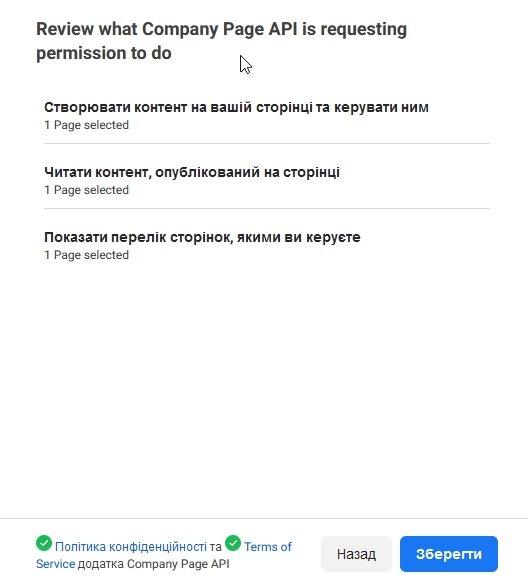
- На наступній сторінці натисніть на кнопку Зрозуміло
Після натиснення на кнопку Зрозуміло виринаюче вікно зникне, а у полі Access Token з'явиться токен доступу користувача.
Вказаний токен необхідно буде ввести у вікні налаштування API в нашій системі. На основі нього наша система створить токен доступу до певної сторінки та перетворить його в токен з необмеженим строком дій.
Це дозволить уникнути необхідності виконання вищевказані процедури кожні 2 місяці.








